422 Nguyễn Thái Sơn, P5,
Gò Vấp, Tp.HCM
Khắc phục bàn phím laptop bị nhảy chữ lung tung
Bàn phím là bộ phận quan trọng không thể thiếu của laptop, giúp chúng ta giao tiếp với máy tính. Thế nhưng, đôi khi bàn phím laptop sẽ gặp sự cố, khiến cho việc gõ chữ trở nên khó khăn, bực bội. Một trong những sự cố phổ biến nhất là hiện tượng bàn phím bị nhảy chữ lung tung.
Hiện tượng này có thể gây ra nhiều ảnh hưởng đến công việc và học tập của chúng ta. Do đó, việc tìm hiểu cách khắc phục bàn phím laptop bị nhảy chữ lung tung là vô cùng cần thiết.
Bài viết này, Trung tâm sửa máy tính xách tay Modun Computer xin chia sẻ một số cách hiệu quá để khắc phục tình trạng bàn phím laptop bị nhảy chữ lung tung, giúp bạn nhanh chóng lấy lại bàn phím hoạt động bình thường.
Sửa lỗi bàn phím laptop bị loạn chữ
1. Sử dụng các tổ hợp phím:
Trường hợp này chủ xảy ra đối với bàn phím laptop không có dãy phím số riêng. Nếu một số phím chữ cái như U, I, O, J, K, L, M bị chuyển thành số 4, 5, 6, 1, 2, 3, 0 khi bạn gõ, thì có thể bạn đã vô tình kích hoạt phím chức năng Numlock.
Lúc này, bạn chỉ cần thực hiện bật chức năng Numlock bằng nhấn tổ hợp phím Fn + Insert là có thể khắc phục được lỗi này.
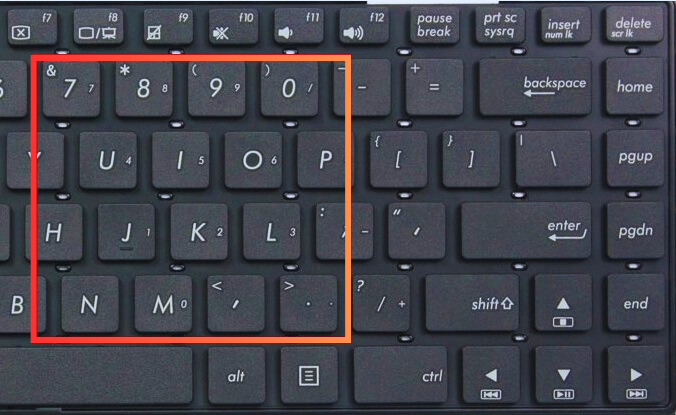
2. Thiết lập lại ngôn ngữ bàn phím và Unikey
Trường hợp khi bạn gõ bàn phím laptop, màn hình xuất hiện những ký tự lạ và không thuộc bảng chữ cái bạn thường dùng, thì có thể đó là do bạn đã thiết lập sai ngôn ngữ. Bên cạnh đó, việc xung đột giữa công cụ gõ tiếng Việt và Windows cũng là nguyên gây ra tình trạng nhảy sai chữ này.
Để khắc phục lỗi, bạn nên cài đặt lại ngôn ngữ bàn phím về Tiếng Anh bằng cách:
Bước 1: Bấm chuột vào biểu tượng Language ở góc bên phải của thanh Taskbar.
Bước 2: Bạn chọn ngôn ngữ bàn phím là English (United States).
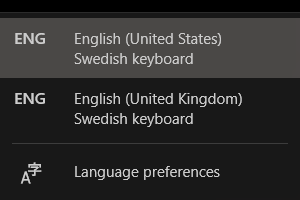
Bước 3: Sau đó, hãy khởi động phần mềm Unikey và thiết lập cài đặt chuẩn cho gõ tiếng Việt, thông thường sẽ được thiết lập dưới dạng:
⇒ Bảng mã: Unicode
⇒ Kiểu gõ: Telex hoặc VNI tùy thói quen sử dụng của bạn
Cuối cũng, bạn chọn Đóng để lưu cài đặt.
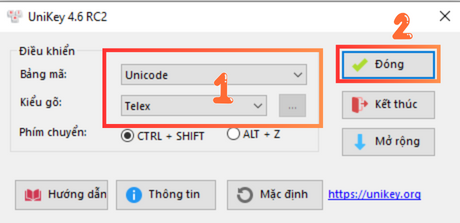
3. Vệ sinh bàn phím laptop:
Nếu bạn cảm thấy phím bị cứng hoặc khi gõ phím c một lần mà màn hình lại hiển thị ccccc, điều này là kết quả của tình trạng bàn phím laptop bị kẹt nút, kẹt phím do bụi bẩn.
Lúc này bạn chỉ cần thực hiện vệ sinh bàn phím laptop là có thể khắc phục được lỗi. Nếu bạn vẫn chưa biết cách vệ sinh bàn phím laptop đúng cách, tránh xảy ra những tình huống không mong muốn, bạn có thể tham khảo bài viết Vệ sinh bàn phím đúng cách của trung tâm sửa laptop chúng tôi.

4. Cập nhật Driver keyboard
Nếu nguyên nhân gây ra lỗi bàn phím laptop của bạn không thuộc những trường hợp trên thì có thể bạn nên thử cập nhật driver keyboard cho máy tính. Phiên bản driver của bạn đã cũ hoặc không tương thích với hệ điều hành đang dùng cũng là một nguyên nhân phổ biến khiến bàn phím bị lỗi.
Để cập nhật lại Driver Keyboard bạn cần thục hiện các bước sau:
Bước 1: Bạn bấm chuột phải vào This PC/My Computer và chọn Manage.
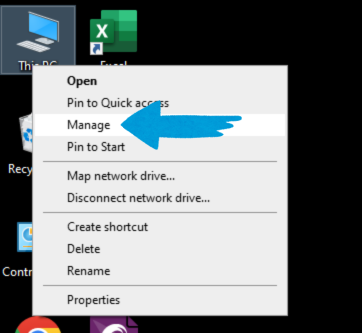
Bước 2: Chọn Device Manager ở list bên trái. Sau đó, tại cửa sổ bên phải, tìm và chọn vào mũi tên tại mục Keyboard.
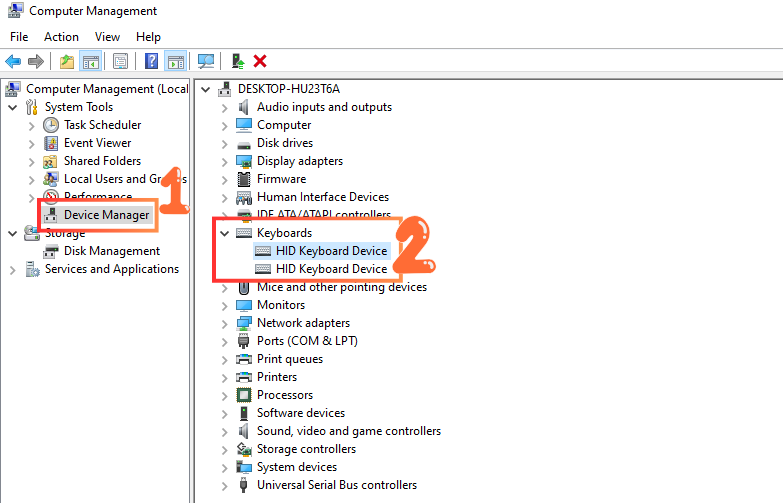
Bước 3: Sau đó, bạn bấm chuột phải vào tên bàn phím bạn đang dùng và chọn:
⇒ Uninstall Device để gỡ Driver, sau đó bạn chỉ cần khởi động lại laptop và chờ máy tự tìm kiếm và cài lại Driver cần thiết.
⇒ Driver và chọn Search automatically for updated driver software để tiến hành cập nhật Driver.
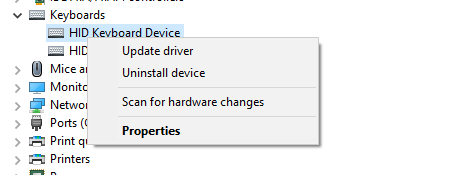
Trên đây là một số cách cơ bản giúp bạn sửa bàn phím laptop tại nhà. Nếu những phương pháp trên vẫn chưa khắc phục được lỗi bàn phím laptop nhảy lung tung, bạn có thể liên hệ với Dịch vụ sửa laptop Modun Computer theo hotline 0939 80 82 80 – 0967 728 708 để được tư vấn và hỗ trợ kỹ thuật.





